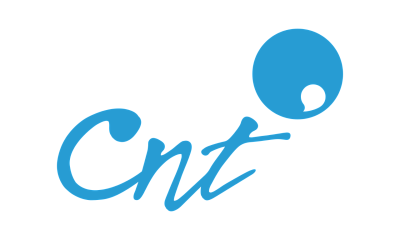- Descubre Cómo Cambiar la Contraseña de tu Wifi, Router, Gmail... ¡y mucho más!
Cambiar Contraseña Wifi Speedy

Formas de cambiar contraseña Wifi Speedy
El conocer cómo cambiar la contraseña wifi Speedy puede ser fundamental cuando se contratan los servicios de esta compañía, especialmente porque dependiendo del país de residencia, el costo de las configuraciones por medio de un técnico pueden ser un costo extra dentro de todos los otros costos asociados. Mientras que la anterior situación puede no ser la más cómoda del mundo para nosotros como usuarios, debemos perder el miedo a hacer ciertas configuraciones vinculadas con una tecnología como el modem, después de todo, las configuraciones suelen ser sencillas de generar.
Cómo cambiar contraseña wifi Speedy
El primer paso es simplemente conectar el modem a nuestro ordenador por medio de un cable de red. Una vez que hemos establecido la conexión, es hora de abrir el navegador de Internet e ingresar a la siguiente dirección IP:
http://192.168.1.1
En algunos casos es posible que la dirección IP para modificar la contraseña en Speedy sea:
http://192.168.1.2
Dentro de la anterior dirección IP veremos las opciones básicas y avanzadas de nuestro modem. Para nuestro propósito, debemos hacer clic en las configuraciones avanzadas. En este paso se nos abrirá una ventana que nos pedirá dos datos, el usuario y contraseña. Si en el pasado no se han modificado estos datos, los datos por defecto serán Usuario: Admin, contraseña: 1234.
Si ingresamos los datos correctamente, en el panel de la izquierda veremos una serie de vínculos y secciones dentro del panel de control. Para modificar la contraseña debemos hacer clic en el apartado: basic. Dentro de todas las nuevas opciones para editar configuraciones, la que nosotros necesitamos es: Wireless Lan.
Ahora es turno de buscar SSID. Muchos en la búsqueda de la opción SSID suelen tener cierta confusión, esto debido a que dicho apartado puede haber sido remplazado por el nombre de nuestra red Wi-Fi, si ese fuese el caso, entonces debemos buscar el nombre de nuestra red. En caso de que lo deseemos, es en dicho apartado en donde se puede modificar el nombre de la red. Otro apartado en el que debemos prestar atención es en authentication type, que será el tipo de autentificación que usaremos para la red, un apartado que debe quedar en; WEP-64Bits, mientras que en el apartado de Key#1, es donde se introduce la contraseña que deseamos para reforzar nuestra seguridad de red.
Una vez que comprobemos que todo se encuentra correcto, presionamos en el botón; Submit, botón que se ubica en la zona debajo de todas las opciones. Si todo se realizó de manera correcta, nuestra red Wi-Fi ya tiene una contraseña y un nombre de red personalizados, consideradas como configuraciones básicas de seguridad.
Sobre qué tipo de contraseña utilizar dentro de una red Wi-Fi, siempre se recomienda una contraseña fuerte. Cuando se habla de contraseñas fuertes, estas son aquellas que son algo extensas y mezclan el uso de números y letras. Hay que considerar que nunca se recomienda utilizar solo números como contraseña, esto porque tienen una mayor probabilidad de ser obtenidas a través de ataques de fuerza bruta por medio de programas utilizados por externos.